Si vous êtes prêt à commencer à travailler, mais lorsque vous appuyez sur le bouton d'alimentation de votre ordinateur portable, rien ne se passe.De plus, cela montre que vous ne pourrez rien accomplir aujourd'hui.
Maintenant, si votreL'ordinateur portable ne s'allume pas, Ne vous inquiétez pas, car il s'agit d'un problème très courant et il est facile de résoudre le problème selon lequel l'ordinateur portable ne peut pas être allumé.
Votre ordinateur portable ne fonctionnera pas pour de nombreuses raisons, il vous suffit de déterminer la cause première du problème, puis de résoudre le problème sur l'ordinateur portable.Cependant, nous avons créé une liste de quelques instructions de premiers secours, vous pouvez essayer de donner les premiers secours à votre ordinateur portable immédiatement.
Table des matières
L'ordinateur portable Windows 10 ne s'allume pas
Ici, la solution finale s'applique à la plupart des utilisateurs qui utilisent des ordinateurs portables Windows 10 et ne peuvent pas démarrer après avoir appuyé sur le bouton d'alimentation ?
Ordinateur gourmand en énergie
- Assurez-vous d'abord que l'ordinateur portable est complètement éteint ou utilisez le bouton d'alimentation pour l'éteindre
- Débranchez l'adaptateur secteur et retirez la batterie.
- Appuyez sur le bouton d'alimentation et maintenez-le enfoncé pendant trente secondes pour consommer toute l'énergie restante dans l'ordinateur portable.
- Sans remplacer la batterie, réinsérez l'adaptateur secteur dans l'ordinateur portable.
- Appuyez sur le bouton d'alimentation pour allumer l'ordinateur portable.
Allumez l'ordinateur, puis éteignez-le immédiatement
D'accord, donc si votre ordinateur portable présente des symptômes après avoir allumé l'alimentation pendant un certain temps, éteignez-le immédiatement.Ici, vous pouvez entendre le bruit du ventilateur à l'intérieur de l'ordinateur portable, et vous pouvez également voir certains voyants ou tous les voyants de l'ordinateur s'allumer, puis tout s'arrête immédiatement.
Alors, ne vous inquiétez pas, car dans la plupart des cas, une fois l'ordinateur refroidi et rechargé, il peut être facilement réparé.De plus, cela n'endommagera pas les fichiers et applications stockés sur votre ordinateur portable.
Vérifiez l'alimentation
Il s'agit d'un problème très courant sur les ordinateurs portables, qui ne peuvent pas démarrer en raison d'une panne de courant.Dans la partie alimentation, diverses pannes peuvent survenir, comme l'utilisation d'un mauvais adaptateur secteur, ce qui fera griller le fusible de la prise.
Par conséquent, vous devez vous assurer que l'adaptateur utilisé pour charger l'ordinateur portable a la bonne tension et l'ampérage.Vous pouvez le confirmer en vérifiant l'alimentation et l'autocollant sur l'ordinateur portable.Si vous utilisez un adaptateur et un ordinateur portable du même fabricant, vous ne rencontrerez pas ce problème.
Si vous utilisez le bon chargeur, la prochaine chose que vous devez vérifier est le fusible dans la prise.Vous aurez besoin d'un tournevis pour retirer le fusible et le remplacer par un fusible de bonne qualité.Cependant, si vous épargnez le cordon d'alimentation, ce sera la solution la plus simple.
Vous devez également vérifier que tous les fils ne sont pas cassés ou coupés, en particulier lorsque vous transportez votre ordinateur portable avec vous.Si vous trouvez des ruptures dans les fils, cela peut être un problème que vous devez résoudre immédiatement.
Vérifiez l'écran
Vous devriez essayer de déconnecter les écrans externes (tels que les projecteurs et les moniteurs) connectés à l'ordinateur portable pour vous assurer qu'ils ne sont pas le problème.
Si le voyant d'alimentation de votre ordinateur portable est allumé et que vous entendez le bruit de fonctionnement du ventilateur du disque dur, mais qu'il n'y a pas d'image sur l'écran, veuillez vérifier s'il y a une image floue sur l'écran dans une pièce sombre.Si c'est le cas, le problème est que l'ordinateur portable démarre normalement et que l'écran a un problème.
Pour résoudre ce problème d'écran, vous devez remplacer l'inverseur d'écran par le bon remplacement du fabricant d'origine, ce qui n'apportera jamais un coup dur à votre poche.Si vous rencontrez une erreur indiquant que l'écran ne fonctionne pas correctement, il est recommandé de contacter un professionnel pour résoudre le problème au lieu de le résoudre vous-même.
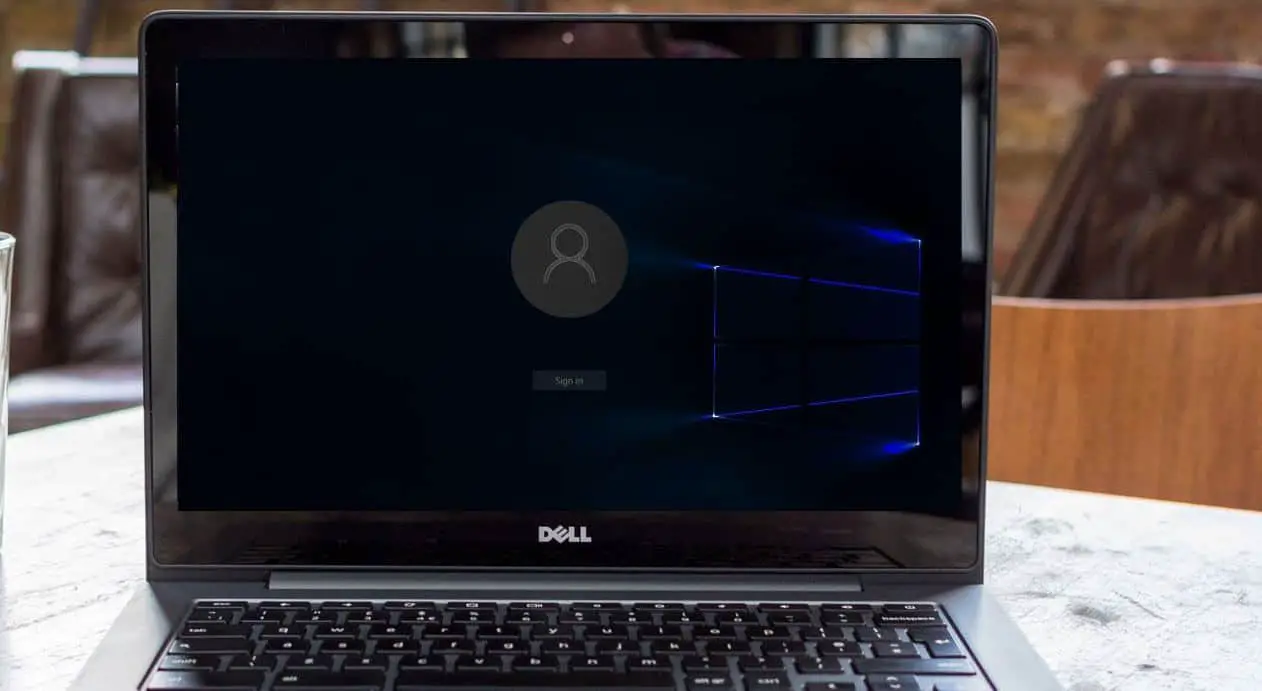
Débranchez et débranchez le pilote USB et la carte mémoire
Si cela n'est pas causé par l'écran et l'alimentation, la plupart du temps, le coupable est la clé USB ou la carte mémoire que vous avez laissée dans le port USB ou le lecteur de carte.
Habituellement, vous verrez un message d'erreur tel que "Système d'exploitation introuvable", ce qui peut provoquer une panique inutile.Dans la plupart des cas, cette situation signifie que le BIOS est configuré pour démarrer à partir du périphérique amovible avant le disque dur intégré.Ce problème peut également se produire si vous laissez le lecteur de CD, DVD ou Blu-ray dans votre ordinateur portable, veuillez donc le vérifier également.
Démarrez en mode sans échec
Si vous ne parvenez pas à démarrer Windows, vous pouvez toujours essayer d'appuyer sur F8 pour saisir "Mode sans échec» et vous verrez le menu proposant le mode sans échec.Cependant, cela ne s'applique pas à Windows 10, vous pouvez donc choisir de démarrer à partir du lecteur d'installation.
Après avoir démarré le programme d'installation de Windows, vous pouvez cliquer sur "Réparer votre ordinateur".Cliquez sur Dépannage -> Options avancées.
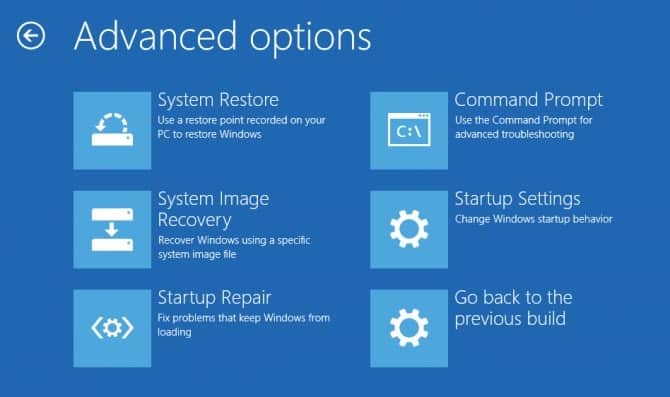
Cliquez sur Paramètres de démarrage, puis redémarrez, puis appuyez sur F4 sur le clavier pour démarrer Windows en mode sans échec.
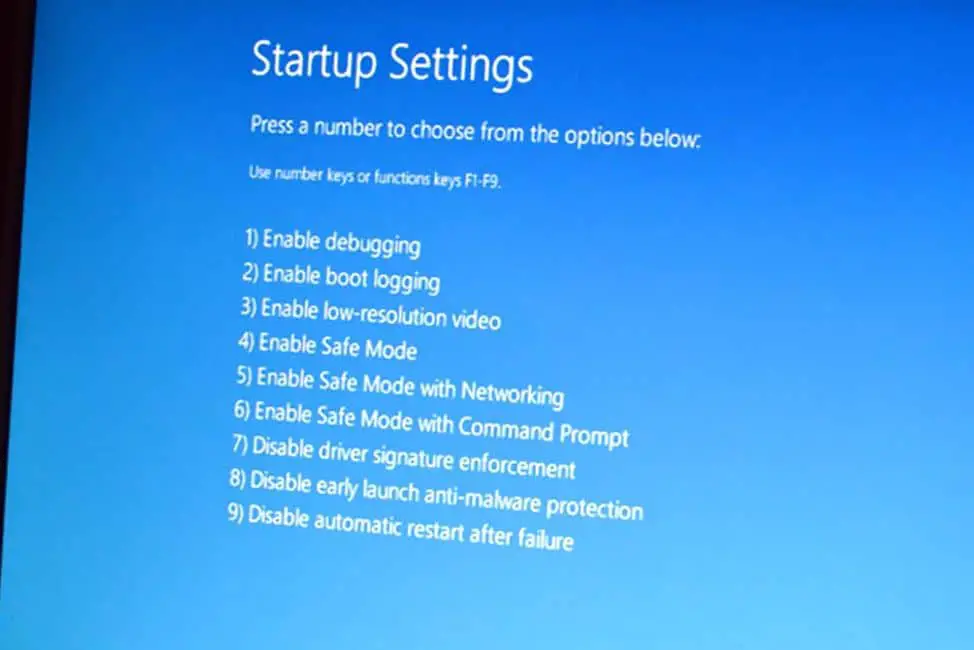
En mode sans échec, vous pourrez peut-être annuler les modifications qui ont causé le problème de démarrage de l'ordinateur portable.Vous pouvez commencer avec n'importe quel nouveau programme que vous avez récemment installé sur votre ordinateur.
Windows 10 ne démarre pas
Eh bien, si vous constatez que l'ordinateur portable démarre, mais que Windows 10 ne peut pas démarrer normalement, cela vous oblige à corriger l'erreur du journal de démarrage de Windows, ce qui peut aider à démarrer Windows 10 normalement.
Pour ce faire à nouveau, démarrez Windows à partir du support d'installation et suivez les étapes ci-dessus pour accéder à l'écran des options avancées.Cliquez sur Invite de commandes cette fois.
Tapez ensuite la ligne de commande suivante pour résoudre le problème selon lequel l'ordinateur ne peut pas être allumé.N'oubliez pas qu'après avoir tapé chaque ligne de commande, appuyez sur Entrée pour exécuter la commande.
- bootrec / fixMBR
- bootrec / fixboot
- bootrec/rebuildBCD
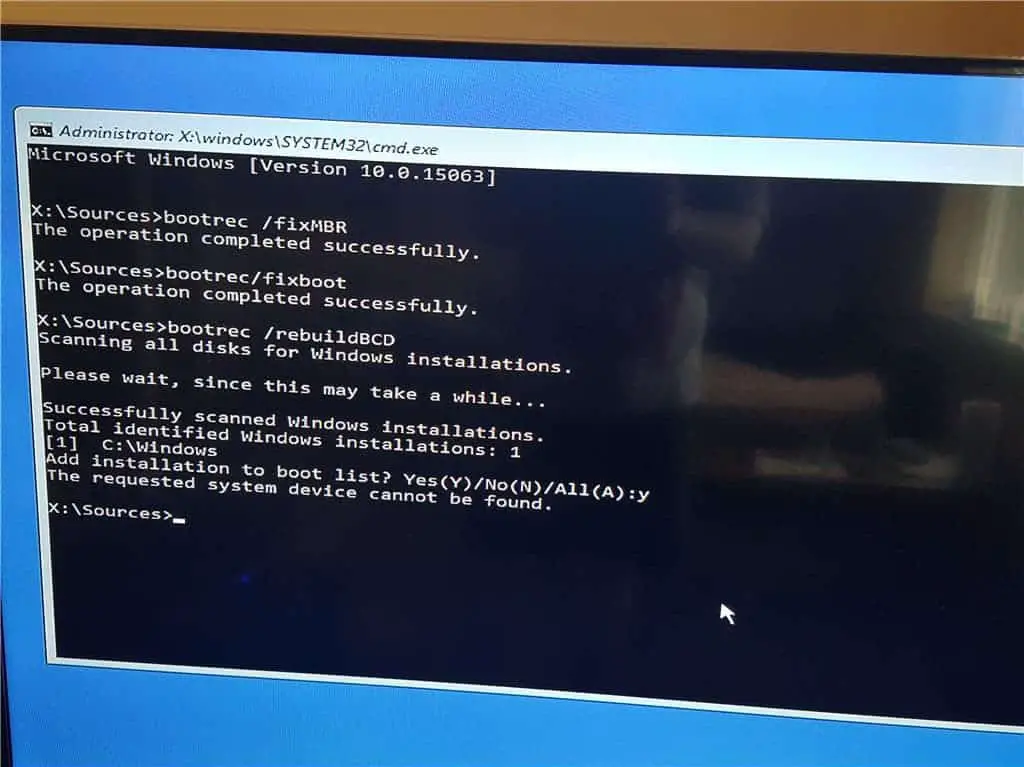
Fermez la fenêtre d'invite de commande et redémarrez le PC pour vérifier si cette fenêtre de temps démarre normalement.
Conseils d'experts : -
Si vous avez un nouvel ordinateur de bureau et constatez qu'il ne démarre pas en appuyant sur le bouton d'alimentation, cela vous obligera à vérifier certaines choses de base.
Le cordon d'alimentation n'est pas correctement connecté à la carte mère.Si votre carte mère dispose d'une prise 12v supplémentaire à proximité du CPU, assurez-vous qu'en plus du grand connecteur ATX 24 broches, vous branchez également le bon cordon d'alimentation.
Le composant n'est pas installé ou installé correctement.Retirez la mémoire, la carte graphique et le processeur, puis réinstallez-les et vérifiez si les broches du processeur et du socket du processeur sont tordues.
Le fil du bouton d'alimentation est connecté à la mauvaise broche sur la carte mère.
Le câble d'alimentation n'est pas connecté à la carte graphique.Si le GPU l'exige, assurez-vous de connecter correctement le câble d'alimentation PCI-E.
Le disque dur est connecté au mauvais port SATA.Assurez-vous que le lecteur principal est connecté au port SATA piloté par le chipset de la carte mère, et non à un contrôleur séparé.
En suivant tous ces points dynamiques, vous pourrez réparer l'ordinateur portable d'une manière ou d'une autre sans ouvrir le problème facilement.Cependant, si vous ne parvenez pas à allumer l'ordinateur portable même après avoir essayé toutes les méthodes, vous devez contacter le fabricant de l'ordinateur portable ou le réparer vous-même, car vous ne pouvez rien faire d'autre.
FAQ : Win10/11 ne peut pas être activé après la mise à jour
Cela peut être dû à certains problèmes lors du processus de mise à jour, tels que des problèmes de compatibilité des pilotes, des fichiers système corrompus ou des problèmes matériels.
Si le mode sans échec ne peut pas résoudre le problème, vous devez essayer d'utiliser la fonction « Récupération du système » pour restaurer le système à l'état avant la mise à jour.
Avant d'accepter une mise à jour majeure, il est recommandé de sauvegarder toutes les données et fichiers importants.De plus, il est également important de protéger le pilote avant la mise à jour.






![[Corrigé] Microsoft Store ne peut pas télécharger d'applications et de jeux](https://oktechmasters.org/wp-content/uploads/2022/03/30606-Fix-Cant-Download-from-Microsoft-Store.jpg)
![[Corrigé] Le Microsoft Store ne peut pas télécharger et installer des applications](https://oktechmasters.org/wp-content/uploads/2022/03/30555-Fix-Microsoft-Store-Not-Installing-Apps.jpg)

